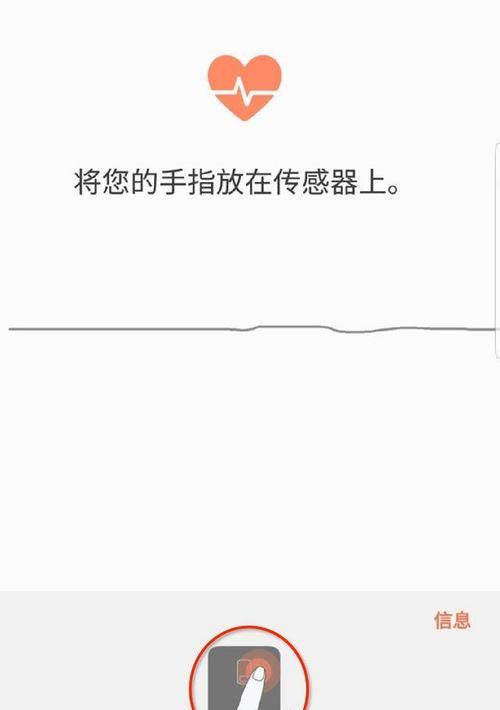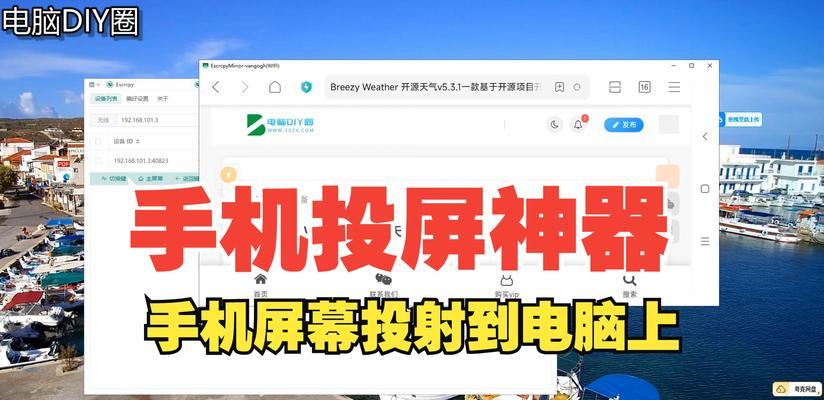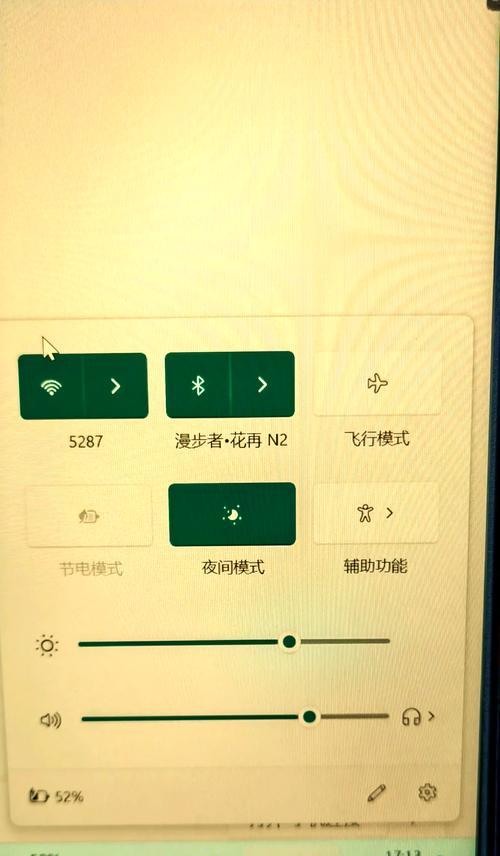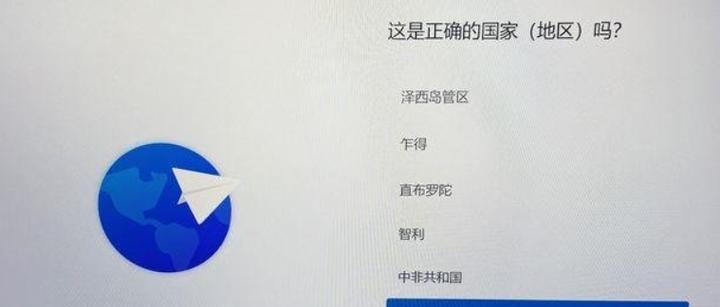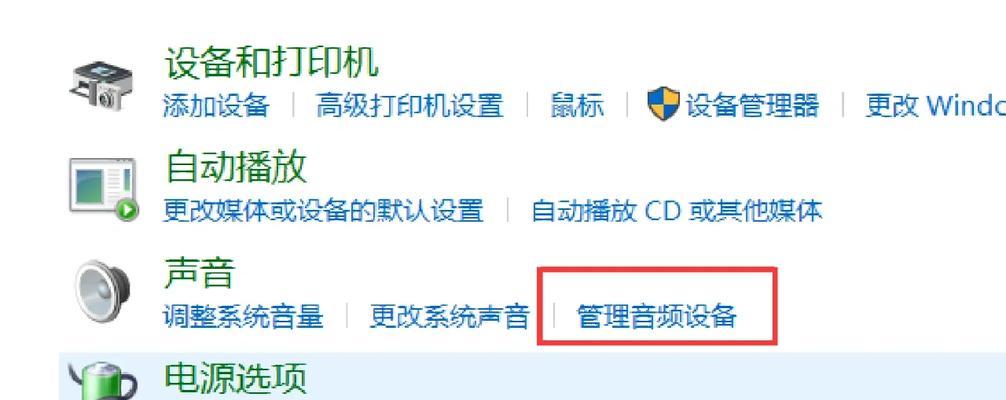USB调试模式是一种开发者选项,它允许用户在连接手机到电脑时进行数据传输和调试操作。在某些情况下,我们可能需要使用USB调试模式来解决一些手机问题或进行开发工作。本文将详细介绍如何开启USB调试模式,以便用户能够充分利用手机的功能。
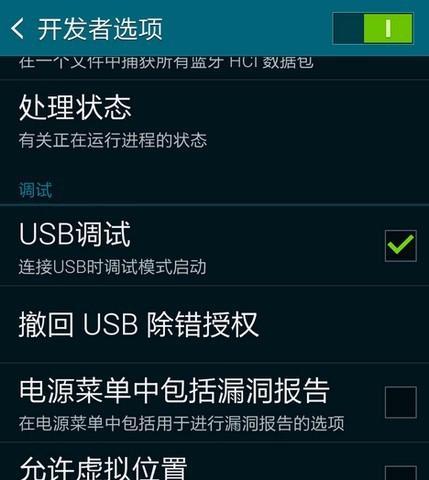
1.了解USB调试模式的作用及优势
USB调试模式是手机的一个特殊设置,它允许电脑通过USB连接与手机进行通信,从而进行一系列的调试和测试工作。
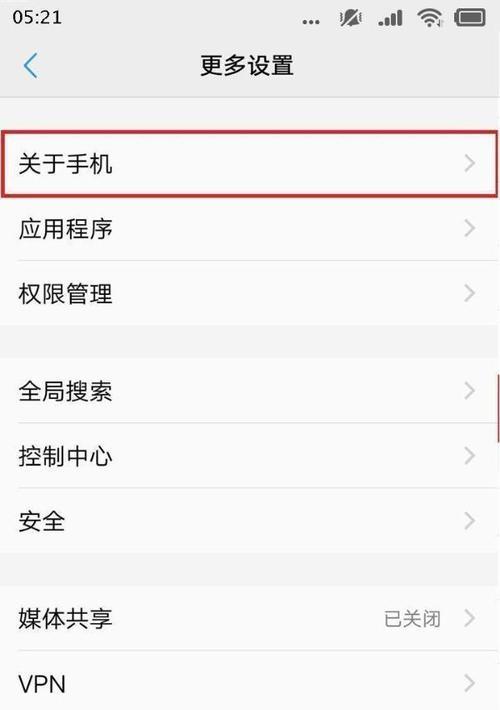
2.打开开发者选项
在手机的设置菜单中,找到“关于手机”选项,并连续点击“版本号”多次,直至提示开发者选项已启用。
3.进入开发者选项
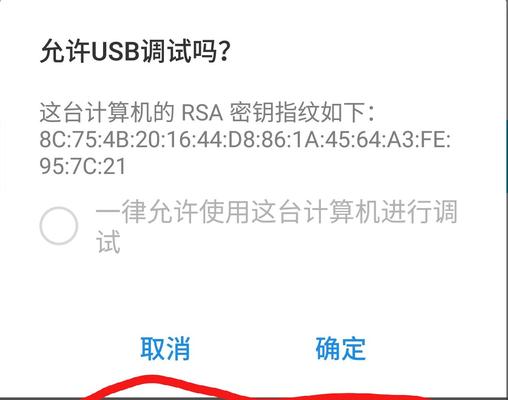
在设置菜单中找到“开发者选项”,点击进入该选项页面。
4.打开USB调试模式
在开发者选项页面中,找到“USB调试”选项,并将其开关设置为打开状态。
5.授权电脑连接
当你首次连接手机到电脑时,会弹出一个授权提示框,在手机上点击“允许”按钮,即可完成授权。
6.选择USB连接模式
在USB调试模式下,你可以选择不同的USB连接模式,如充电模式、传输文件模式、MIDI模式等。
7.启用ADB调试
ADB(AndroidDebugBridge)是一种用于与Android设备进行通信的工具,启用ADB调试后,你可以在电脑上通过命令行工具与手机进行交互。
8.安装USB驱动程序
如果你在电脑上首次连接某个手机,可能需要安装相应的USB驱动程序才能正常进行通信。
9.使用开发者工具进行调试
打开你喜欢的开发者工具,如AndroidStudio等,你就可以使用USB调试模式进行应用程序调试或其他开发工作了。
10.非开发者也能使用USB调试模式
USB调试模式并不仅仅适用于开发者,普通用户也可以通过该功能进行一些高级操作,如数据备份、文件传输等。
11.注意USB连接安全性
开启USB调试模式后,手机与电脑之间建立了一个直接连接通道,请确保你连接的是可信任的电脑,以避免数据泄露或其他风险。
12.解决常见问题
如果你在使用USB调试模式时遇到了问题,如连接失败或无法识别设备,请尝试重新启用USB调试模式、更换USB线缆或重启手机等操作。
13.关闭USB调试模式
当你不再需要使用USB调试功能时,可以在开发者选项中将USB调试模式关闭,以避免潜在的安全风险。
14.USB调试模式与其他选项的关系
USB调试模式是开发者选项中的一个功能,与其他选项如OEM解锁、网络调试等是相互独立且并不冲突的。
15.充分利用USB调试模式的功能
通过开启USB调试模式,你可以在手机与电脑之间进行高效的数据传输、开发调试工作,充分利用手机的功能。
通过本文的介绍,我们了解了如何开启手机的USB调试模式。无论你是开发者还是普通用户,在需要进行数据传输、开发调试或其他高级操作时,都可以通过打开USB调试模式来更好地利用手机的功能。但请务必注意USB连接的安全性,确保连接的是可信任的电脑。